WindowsではPrint Scrnを押すと、ディスプレイ(画面)全体のキャプチャー画像(スクリーンショット)を撮ることができます。
また、Altキーを押しながらPrint Scrnキーを押すと、現在選択されている(アクティブになっている)ウィンドウのキャプチャー画像を撮ることができます。
ただ、Windows標準の機能はそれほど使い勝手が良いものではありません。
しかし、それを解決してくれるソフトウェア(アプリケーション)があります。
その名も「ScreenPresso」!
このソフトウェアを使用すると、キャプチャー画像を撮るのに時間がかかっていたり、思うように撮れなかったりしたのがウソのように、自由自在にキャプチャー画像を撮ることができます。
そこで今回は、ScreenPressoをダウンロードしてインストールする方法について紹介します。
ScreenPressoのダウンロード
ScreenPressoは、以下のサイトからダウンロードすることができます。
https://www.screenpresso.com/ja/ダウンロード/

ダウンロードページにある「Screenpressoをダウンロードする」ボタンをクリックします。
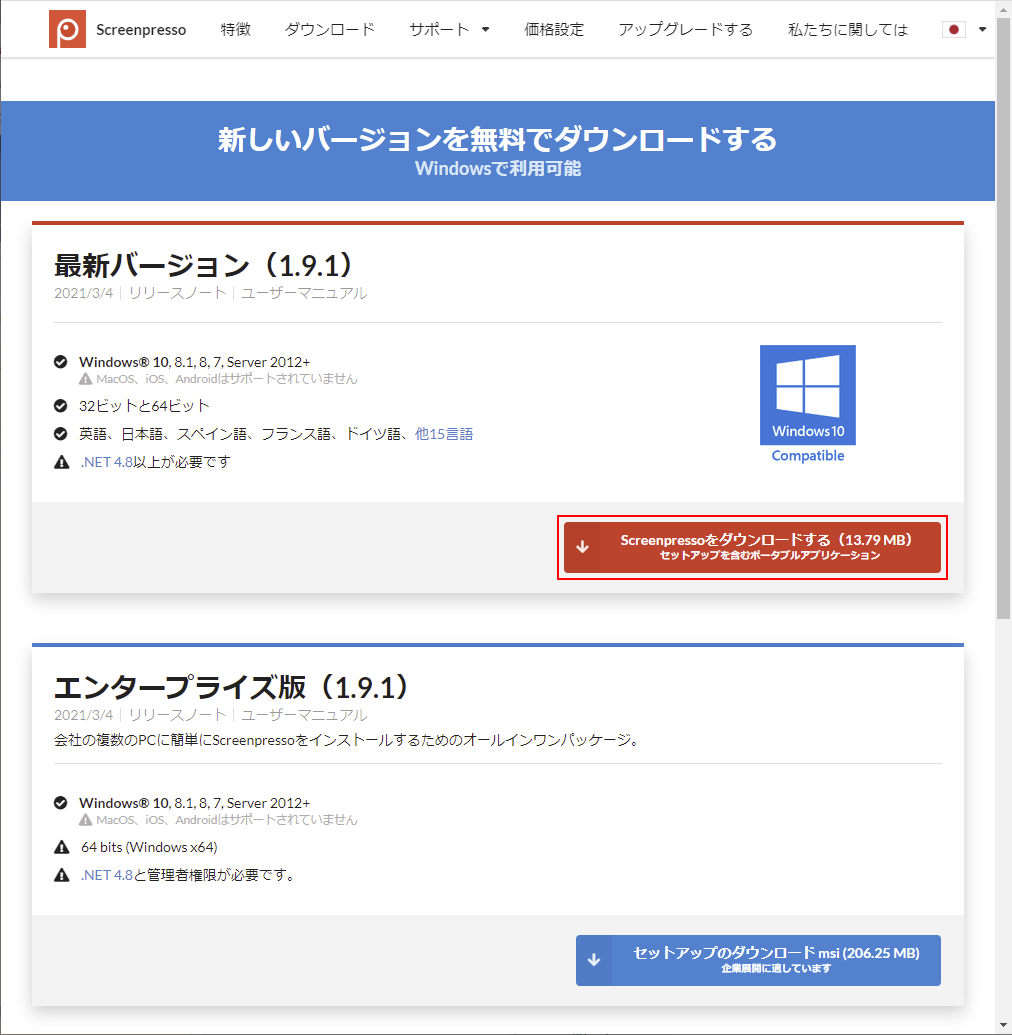
ボタンをクリックすると以下のモーダルダイアログボックスが表示されます。
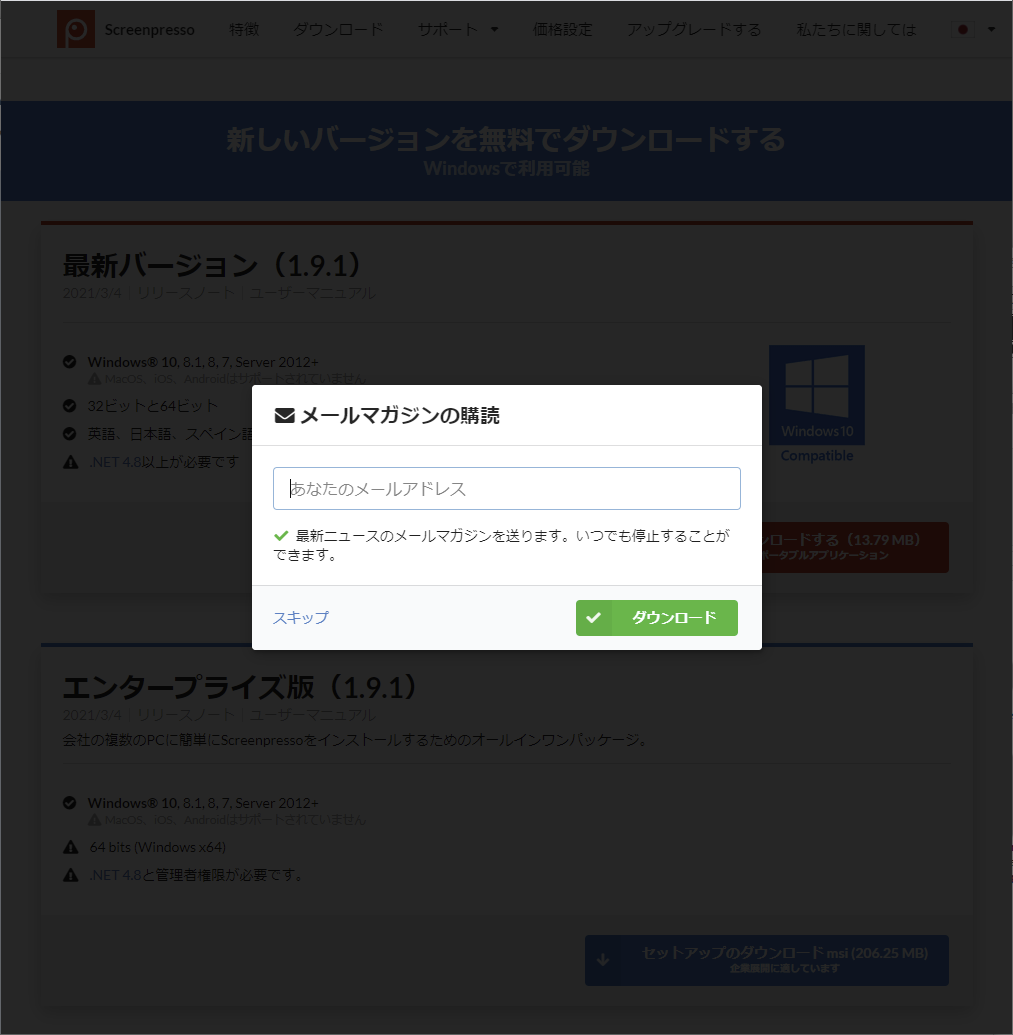
メールマガジンの購読をする場合は「あなたのメールアドレス」のテキストボックスにメールアドレスを入力して「ダウンロード」ボタンをクリックします。
メールマガジンを購読しない場合は「スキップ」のリンクをクリックします。
ここでは「スキップ」をクリックして先に進みます。
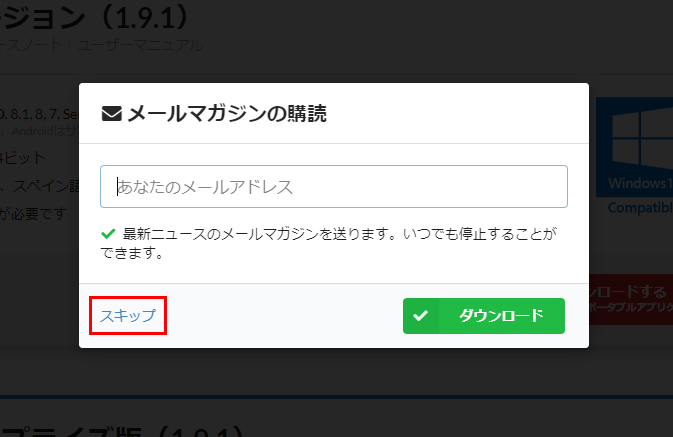
「スキップ」をクリックするとダウンロードが始まります。
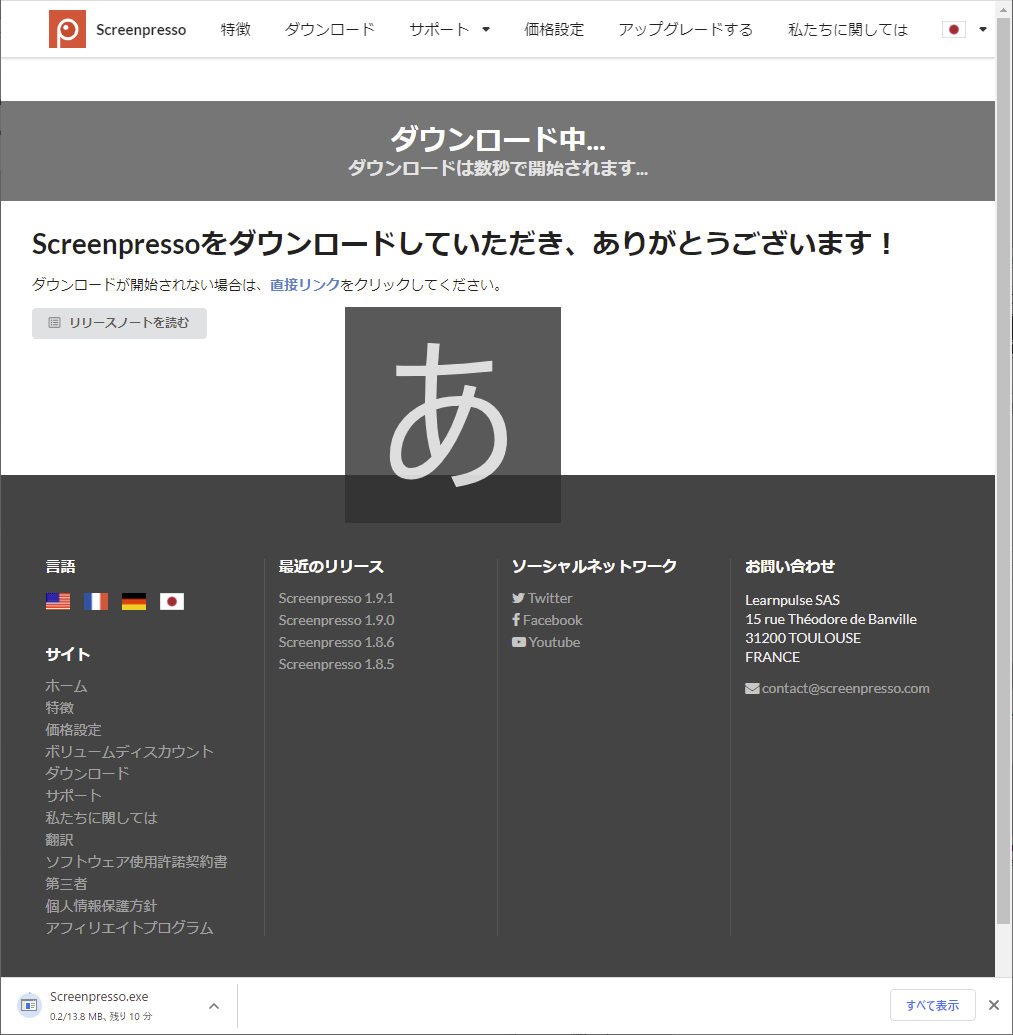
しばらくするとダウンロードが完了し、セットアップファイル(インストーラー)が保存されます。
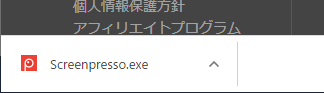
ScreenPressoのインストール
ダウンロードしたセットアップファイル(Screenpresso.exe)をダブルクリックするか、選択してEnterキーを押してインストーラーを実行します。
インストーラーを実行すると以下のウィンドウが表示されます。
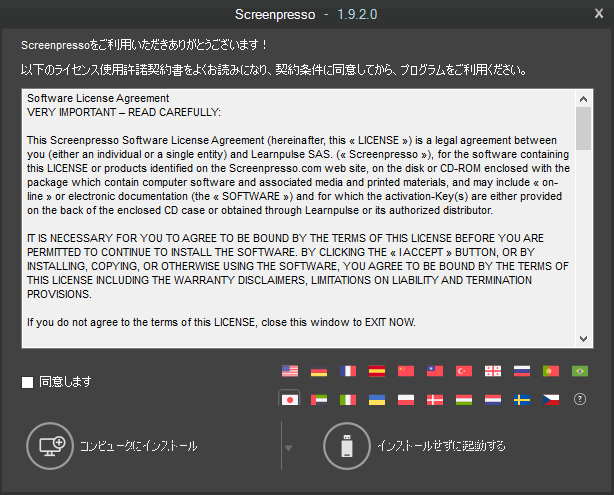
ウィンドウでは「使用許諾契約」を求められますので「同意します」のチェックボックスをクリックして選択します。
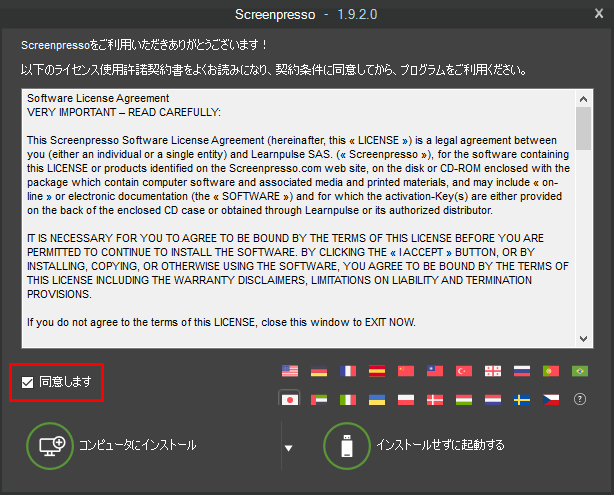
「同意します」のチェックボックスをクリックして選択すると、ウィンドウの下部にある「コンピュータにインストール」と「インストールせずに起動する」ボタンがクリックできるようになります。
使用許諾契約書を読み、同意したら「コンピュータにインストール」ボタンをクリックします。
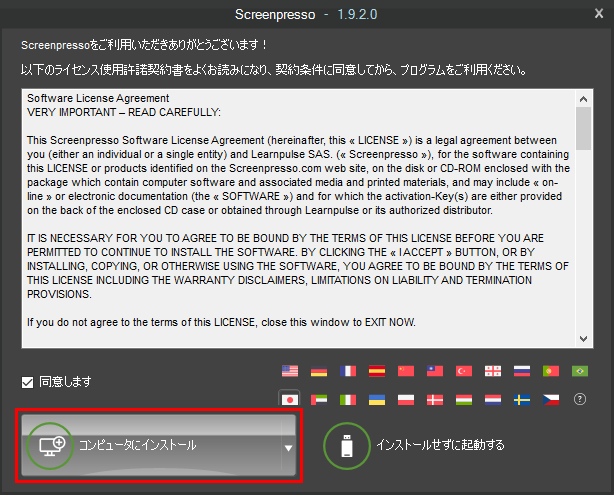
ボタンをクリックすると、一瞬でインストールが終わり、以下のメッセージダイアログボックスが表示されます。

ダイアログボックスの「OK」ボタンをクリックしてインストールが完了するとScreenpressoが起動(再起動)します。
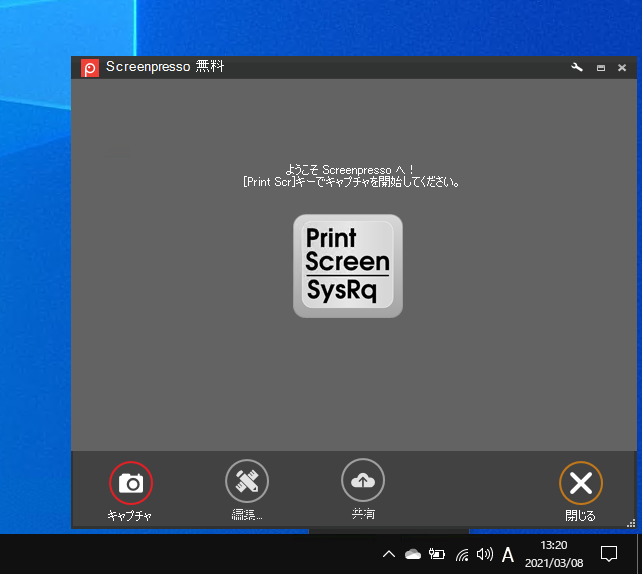
ScreenPressoをインストールせずに実行する
ScreenPressoはPC(パソコン)にインストールしなくても実行することができる仕様になっています。
インストールせずに実行する場合はセットアップファイル(Screenpresso.exe)を実行して「インストールせずに起動する」ボタンをクリックします。
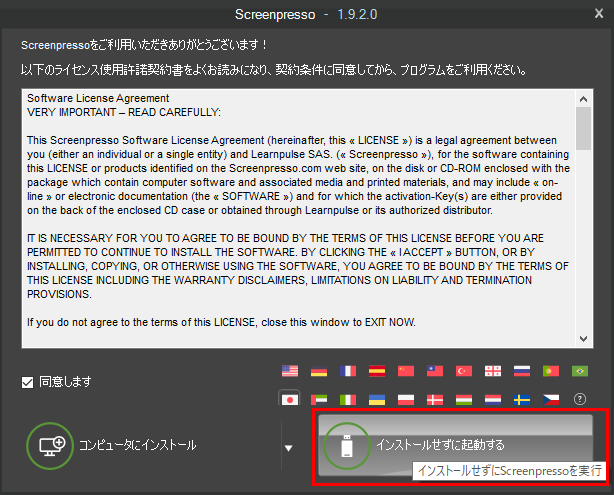
「インストールせずに起動する」ボタンをクリックする場合も使用許諾契約の「同意します」のチェックをONにしてください。
「インストールせずに起動する」ボタンをクリックするとScreenpressoが起動します。
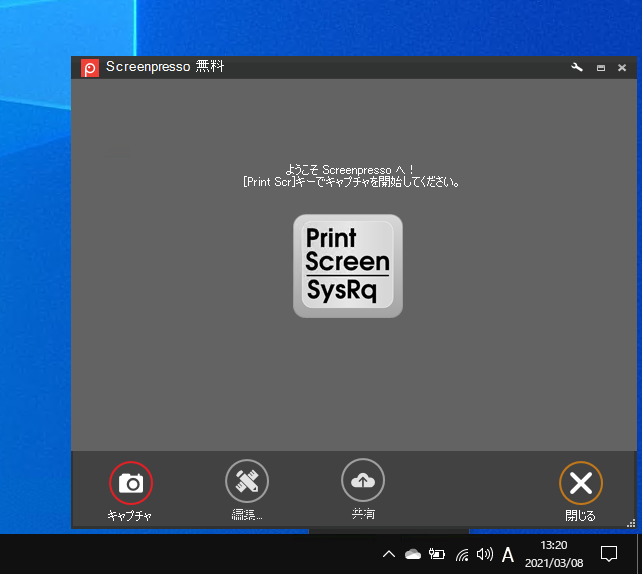
Screenpressoの機能一覧は、以下のページで確認することができます。
https://www.screenpresso.com/ja/特徴/
Screenpressoの詳細について
寝ログのわいひらさんが、Screenpressoの詳細についてのレビューを書いてくれています。
機能はSkitch超え!画像に美しい注釈を加えられる「Screenpresso」がスゴい – 寝ログ
Screenpressoが気になる方はぜひご覧ください。
